구글 계정을 사용하는 동안, 보안이나 개인 정보를 보호하기 위해 로그아웃하는 것은 중요한 단계입니다. 특히 여러 기기를 사용하는 경우, 각 기기에서의 로그아웃 방법을 알아두는 것이 필요합니다. PC와 모바일에서 구글 계정을 안전하게 로그아웃하는 방법을 소개해드릴게요. 간단한 절차로 여러분의 계정을 보호할 수 있습니다. 아래 글에서 자세하게 알아봅시다.
PC에서 구글 계정 로그아웃하기
브라우저를 통한 로그아웃 방법
구글 계정을 PC에서 안전하게 로그아웃하는 첫 번째 방법은 웹 브라우저를 이용하는 것입니다. 먼저, 사용하고 있는 웹 브라우저를 열고 구글 홈페이지에 접속합니다. 화면 오른쪽 상단에 프로필 아이콘이 보일 텐데, 이를 클릭하면 드롭다운 메뉴가 나타납니다. 여기에서 ‘로그아웃’ 옵션을 선택하면 됩니다. 이 과정을 통해 현재 로그인된 계정에서 안전하게 로그아웃할 수 있으며, 다른 사용자가 내 정보를 접근하지 못하도록 할 수 있습니다.
다중 계정 관리 시의 로그아웃
여러 개의 구글 계정을 사용하는 경우, 특정 계정만 로그아웃하고 싶을 수 있습니다. 이럴 때는 프로필 아이콘을 클릭한 후, 현재 로그인된 여러 계정 목록이 나타나는데, 원하는 계정 옆에 있는 ‘로그아웃’ 버튼을 클릭하면 해당 계정만 로그아웃됩니다. 이는 개인적인 용도와 업무용으로 나누어 사용하는 사용자에게 유용하며, 특정 계정의 정보가 노출되지 않도록 도와줍니다.
보안 설정을 통한 추가적인 보호
로그아웃 후에도 보안을 강화하고 싶다면 브라우저의 보안 설정을 확인하는 것이 좋습니다. 예를 들어 자동 로그인 기능이나 쿠키 저장 기능 등을 비활성화하여 더 이상 개인 정보가 저장되지 않도록 설정할 수 있습니다. 또한, 세션 종료 후에는 브라우저를 완전히 닫는 것도 좋은 방법입니다. 이렇게 하면 웹사이트 접근 시 다시 로그인해야 하므로 추가적인 보호 장치를 마련할 수 있습니다.
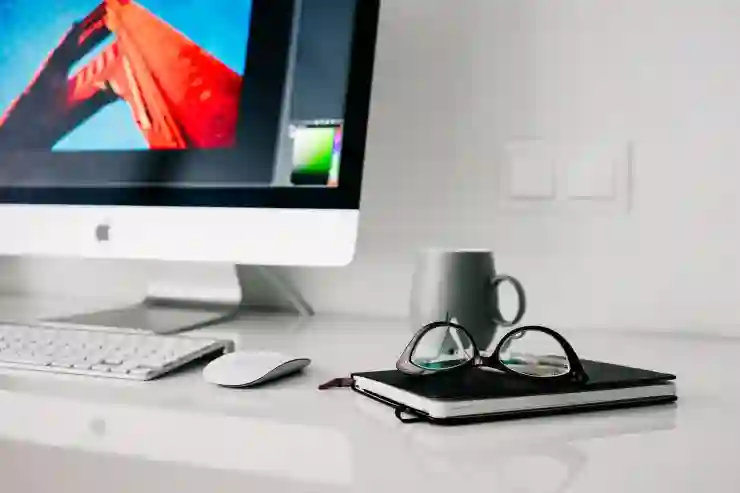
구글 PC 모바일 로그아웃 방법 알아보기
모바일에서 구글 계정 로그아웃하기
앱을 통한 간편한 로그아웃
스마트폰에서 구글 앱이나 Gmail 앱을 사용할 때는 조금 다른 방식으로 로그아웃이 이루어집니다. 먼저 앱을 열고 왼쪽 상단의 메뉴 아이콘(햄버거 메뉴)을 탭한 후, 자신의 프로필 사진 또는 이름이 표시되는 부분을 누릅니다. 그러면 ‘계정 관리’ 화면으로 이동하게 되며, 여기서 ‘로그아웃’ 버튼을 찾을 수 있습니다. 이를 클릭하면 현재 사용 중인 Google 계정에서 안전하게 로그아웃됩니다.
설정 메뉴 활용하기
또 다른 방법으로는 스마트폰의 설정 메뉴를 활용해 로그아웃하는 것입니다. 설정 앱으로 이동한 뒤 ‘계정’ 또는 ‘사용자 및 계정’ 섹션으로 들어갑니다. 여기서 구글을 선택하면 여러 개의 구글 계정을 확인할 수 있고, 원치 않는 계정을 선택하여 삭제하거나 로그아웃할 수 있는 옵션이 제공됩니다. 이 방법은 특히 기기를 친구나 가족과 공유하는 경우 유용합니다.
앱 강제 종료로 추가 보호하기
모바일에서도 보안을 강화하려면 앱 강제 종료를 활용하는 것이 좋습니다. 구글 앱이나 Gmail 앱에서 로그아웃 한 이후에는 배경에서 해당 앱이 계속 작동하지 않도록 강제 종료하는 것이 중요합니다. 이를 위해 Android 기기에서는 최근 사용한 앱 목록에서 해당 앱을 위로 밀어내거나 iOS 기기에서는 홈 버튼 두 번 눌러서 해당 앱들을 스와이프하여 닫으면 됩니다. 이렇게 하면 개인정보 유출 위험성을 더욱 줄일 수 있습니다.
다양한 기기 간 동기화 및 관리 전략
기기 간 동기화 이해하기
구글 서비스는 다양한 디바이스 간에 자동 동기화를 지원합니다. 하지만 이러한 편리함은 동시에 보안 리스크를 증가시킬 수도 있습니다. 여러 기기를 사용할 경우 각 기기의 동기화 상태와 연결된 구글 서비스에 대해 이해하고 있어야 합니다. 예를 들어 한 기기에서 변경된 정보가 다른 기기로 즉시 반영되므로, 항상 주의를 기울여야 합니다.
공유 장치에서의 주의사항
공유 장치에서는 특히 더 신중해야 합니다. 카페나 도서관 등 공공장소의 컴퓨터에서 작업할 경우 반드시 모든 세션이 종료되었는지 확인하고 필요한 경우 브라우저 자체 설정에서도 비공식적인 세션 정보를 삭제해야 합니다. 또한 공공 Wi-Fi를 사용할 땐 VPN 등의 추가 보안 장치를 고려해 개인정보 유출 위험성을 최소화하는 것도 좋은 선택입니다.
주기적인 비밀번호 변경과 검토 필요성
마지막으로 정기적으로 비밀번호를 변경하고 두 단계 인증 같은 추가적인 보안 조치를 활성화함으로써 보다 안전한 환경을 마련할 수 있습니다. 비밀번호 관리자 프로그램 등을 이용해 복잡한 비밀번호를 생성하고 저장함으로써 해킹이나 데이터 유출 위험성을 낮출 수 있죠. 또한 정기적으로 자신의 구글 활동 내역과 보안 점검 사항들을 확인하면서 잠재적 문제점을 미리 파악하는 것이 중요합니다.
마지막으로
구글 계정 로그아웃은 개인 정보 보호를 위해 매우 중요한 절차입니다. PC와 모바일에서 각각의 방법을 통해 안전하게 로그아웃하고, 보안 설정을 점검하여 추가적인 보호 조치를 취하는 것이 필요합니다. 특히 공유 장치에서 작업할 경우 더욱 신중해야 하며, 정기적으로 비밀번호를 변경하는 등 보안 관리를 소홀히 하지 않는 것이 중요합니다. 이러한 기본적인 보안 수칙을 준수함으로써 온라인 환경에서의 안전성을 높일 수 있습니다.
더 알아보면 좋은 것들
1. 구글 계정의 보안 설정에서 2단계 인증 활성화 방법에 대해 알아보세요.
2. 구글 계정 복구 옵션을 설정하여 잃어버린 계정을 쉽게 복구할 수 있는 방법을 확인하세요.
3. 비밀번호 관리 프로그램을 활용하여 강력한 비밀번호 생성 및 관리를 배워보세요.
4. 구글 서비스의 개인정보 보호 정책에 대해 자세히 알아보는 것도 유익합니다.
5. 공공 Wi-Fi 사용 시 VPN 활용법과 관련된 정보를 찾아보세요.
주요 요약
PC와 모바일에서 구글 계정을 안전하게 로그아웃하는 방법은 웹 브라우저와 앱을 통해 간편하게 수행할 수 있습니다. 다중 계정을 관리할 때는 원하는 계정만 선택적으로 로그아웃 할 수 있으며, 추가적인 보안을 위해 브라우저 설정과 앱 강제 종료 등을 활용해야 합니다. 기기 간 동기화와 공유 장치 사용 시 주의 사항도 필수적이며, 정기적인 비밀번호 변경과 두 단계 인증 활성화를 통해 보안을 강화할 필요가 있습니다.
자주 묻는 질문 (FAQ) 📖
Q: 구글 계정을 PC에서 로그아웃하려면 어떻게 하나요?
A: PC에서 구글 계정에 로그인한 상태에서 오른쪽 상단의 프로필 아이콘을 클릭한 후, “로그아웃” 또는 “계정 전환” 옵션을 선택하면 로그아웃할 수 있습니다.
Q: 모바일에서 구글 계정을 로그아웃하려면 어떻게 해야 하나요?
A: 모바일에서 구글 앱을 열고, 오른쪽 상단의 프로필 아이콘을 터치한 후, “계정 관리”를 선택합니다. 이후 해당 계정을 선택하고 “로그아웃” 옵션을 누르면 로그아웃됩니다.
Q: 여러 개의 구글 계정이 있을 때 특정 계정만 로그아웃할 수 있나요?
A: 네, 가능합니다. PC나 모바일 모두에서 프로필 아이콘을 클릭한 후, 로그아웃하려는 계정을 선택하여 그 계정만 로그아웃할 수 있습니다.
